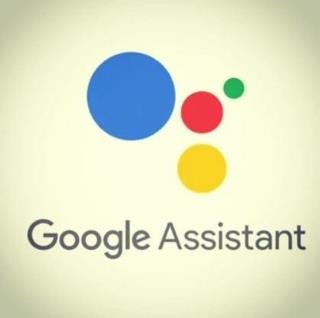เคล็ดลับง่ายๆ: วิธีปิด Google Assistant

ดูขั้นตอนที่ต้องปฏิบัติตามเพื่อปิด Google Assistant เพื่อความสงบอย่างรวดเร็ว รู้สึกถูกสอดแนมน้อยลงและปิดการใช้งาน Google Assistant

Google Assistant มีประโยชน์มากเพราะสามารถให้ข้อมูลต่างๆ กับคุณได้ แต่ก็อาจเปิดการทำงานโดยอัตโนมัติหากคุณพูดคำที่ใกล้เคียงกับ Hey, Google หรือคุณอาจรู้สึกไม่สบายใจในความคิดที่ว่า Google กำลังฟังอยู่ตลอดเวลา ไม่ว่าด้วยเหตุผลใด ติดตามอ่านเพื่อดูขั้นตอนที่คุณต้องปฏิบัติเพื่อปิด Google Assistant หรือปิดคำสั่ง Hey, Google การปิดการใช้งานคำสั่งเสียงจะอนุญาตให้คุณใช้ Google Assistant เมื่อคุณพร้อมเท่านั้น
เนื้อหา
วิธีการปิดคำสั่ง Hey Google บน Android
เพื่อหยุด Google จากการฟังคำศัพท์พิเศษเหล่านั้น เปิดแอป Google บนอุปกรณ์ Android ของคุณ มันมีตัวอักษร G ขนาดใหญ่บนไอคอนแอป แตะที่ รูปโปรไฟล์ ที่มุมขวาบน ตามด้วยตัวเลือก การตั้งค่า เลื่อนลงเล็กน้อยและแตะที่ Google Assistant.

ในส่วนการตั้งค่าที่ได้รับความนิยม ตัวเลือกแรกในรายการจะเป็น Hey Google และการจับคู่เสียง (เลือกตัวเลือกนี้) ปิดตัวเลือกแรก (Hey Google) และนั่นก็คือทั้งหมด ตัวเลือกนี้จะปิดเพียงคำสั่ง Hey Google เท่านั้น ดังนั้นมันจะไม่ฟังการสนทนาของคุณต่อไป แต่จะยังใช้งานได้อยู่ คุณจึงสามารถใช้มันได้โดยไม่ต้องพูดว่า Hey, Google หากคุณต้องการปิดมันทั้งหมด โปรดไปที่ส่วนถัดไปเพื่อลองเปิดดูขั้นตอนที่ต้องปฏิบัติ.
วิธีการปิด Google Assistant บน Android
หากคุณเปลี่ยนใจและต้องการเปิดมันกลับคืน โปรดใช้ขั้นตอนดังนี้ เปิด แอป Google และแตะที่ รูปโปรไฟล์ ที่มุมขวาบน แตะที่ การตั้งค่า ตามด้วย Google Assistant.
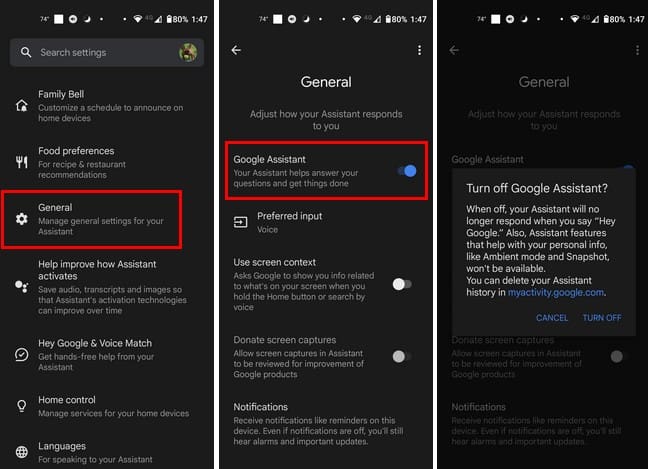
ในหน้าถัดไป เลื่อนลงและมองหา ตัวเลือกทั่วไป แล้วเลือกมัน ตัวเลือกแรกในรายการจะเป็น Google Assistant ปิดมันลงแล้วคุณจะเห็นการเตือนว่าหากคุณปิดมันจะเกิดอะไรขึ้น มันจะบอกว่าช่วยโหมดและSnapshot จะไม่สามารถใช้งานได้ หากคุณต้องการหยุด คุณสามารถแตะที่ ยกเลิกเพื่อหยุดกระบวนการ แต่ถ้าไม่ ให้ยืนยันการเลือกของคุณแล้วคุณก็เสร็จสิ้น.
รายละเอียดเพิ่มเติม
Google Assistant สามารถช่วยคุณได้ในหลายๆ ด้าน ตัวอย่างเช่น มันสามารถช่วยให้วันของคุณมีประสิทธิภาพมากขึ้นขอบคุณ Google Assistant Routines. มันยังช่วยให้คุณ ไม่พลาดวันเกิด และไม่ต้องจบลงในบ้านสุนัข นอกจากนี้ยังช่วยให้คุณส่งข้อความเสียงในช่วงเวลาที่คุณไม่รู้สึกอยากพิมพ์ได้ด้วย คุณยังสามารถ ซิงค์ Google Assistant กับ Google Keep เพื่อให้คุณอยู่เหนือโน้ตของคุณ ตามที่คุณเห็น Google Assistant มีประโยชน์ในหลายๆ วิธี—เป็นสิ่งที่ควรพิจารณาก่อนที่จะปิดมัน.
สรุป
การทำให้ Google Assistant นอนหลับเป็นสิ่งที่สามารถทำได้อย่างรวดเร็ว แม้ว่าคุณจะเร่งรีบ ดังนั้น หากคุณไม่ต้องการให้ Google Assistant เปิดเมื่อได้ยินสิ่งที่เสียงเหมือน Hey Google ก็มีวิธีการปิดมัน แต่ถ้าคุณต้องการปิดผู้ช่วยทั้งหมด นั่นเป็นอีกเรื่องและขั้นตอนหนึ่ง คุณสามารถเปิดมันกลับคืนได้เสมอเนื่องจากการเปลี่ยนแปลงไม่ใช่การถาวร ดังนั้น คุณทำอะไรในตอนนี้? คุณปิดคำสั่ง Hey Google หรือปิดผู้ช่วยทั้งหมด? บอกฉันในความคิดเห็นด้านล่าง แล้วอย่าลืมแชร์บทความนี้กับผู้อื่นในสื่อสังคม.
ดูขั้นตอนที่ต้องปฏิบัติตามเพื่อปิด Google Assistant เพื่อความสงบอย่างรวดเร็ว รู้สึกถูกสอดแนมน้อยลงและปิดการใช้งาน Google Assistant
Google Assistant ช่วยได้หลายอย่าง คุณสามารถใช้เพื่อส่งข้อความเสียงผ่าน WhatsApp หรือ SMS ได้ดังนี้
หากแอพและโปรแกรมที่ไม่ได้ปักหมุดกลับมาที่แถบงาน คุณสามารถแก้ไขไฟล์ Layout XML และนำบรรทัดกำหนดเองออกไปได้
ลบข้อมูลที่บันทึกจากการเติมข้อมูลอัตโนมัติของ Firefox โดยทำตามขั้นตอนง่าย ๆ และรวดเร็วสำหรับอุปกรณ์ Windows และ Android.
ในบทเรียนนี้ เราจะแสดงวิธีการรีเซ็ตแบบซอฟต์หรือฮาร์ดบน Apple iPod Shuffle.
มีแอปที่ยอดเยี่ยมมากมายบน Google Play ที่คุณไม่สามารถช่วยได้แต่ต้องสมัครสมาชิก หลังจากนั้นรายการนั้นจะเพิ่มขึ้น และคุณจะต้องจัดการการสมัครสมาชิก Google Play ของคุณ
การค้นหาไพ่ที่ถูกต้องเพื่อชำระเงินในกระเป๋าของคุณอาจเป็นเรื่องยุ่งยาก ในช่วงไม่กี่ปีที่ผ่านมา บริษัทต่างๆ ได้พัฒนาและเปิดตัวโซลูชันการชำระเงินแบบไม่สัมผัส
การลบประวัติการดาวน์โหลด Android ช่วยเพิ่มพื้นที่จัดเก็บและยังมีประโยชน์อื่น ๆ อีกมากมาย นี่คือขั้นตอนที่ต้องทำตาม.
คู่มือนี้จะแสดงวิธีลบภาพถ่ายและวิดีโอจาก Facebook โดยใช้ PC, อุปกรณ์ Android หรือ iOS.
เราใช้เวลาสั้นๆ กับ Galaxy Tab S9 Ultra และมันเป็นแท็บเล็ตที่สมบูรณ์แบบสำหรับการจับคู่กับคอมพิวเตอร์Windows ของคุณหรือ Galaxy S23
ปิดเสียงข้อความกลุ่มใน Android 11 เพื่อควบคุมการแจ้งเตือนสำหรับแอพ Messages, WhatsApp และ Telegram.
ล้างประวัติ URL บนแถบที่อยู่ใน Firefox และเก็บเซสชันของคุณให้เป็นส่วนตัวโดยทำตามขั้นตอนที่เร็วและง่ายเหล่านี้.